怎么去除word上面的一条线 Word怎么去掉上方的横线
更新时间:2024-01-12 10:29:15作者:kzmyhome
在日常使用Microsoft Word处理文档时,我们有时会遇到一条横线出现在文本的上方,这可能会干扰我们的阅读体验,怎样才能去除这条令人困扰的横线呢?答案其实很简单。在本文中我们将介绍几种简便的方法来帮助您轻松去除Word文档上方的横线,使您的文档更加整洁和易读。无论您是Word初学者还是有一定经验的用户,本文都将为您提供明确的指导,让您在处理文档时更加得心应手。
具体步骤:
1. 首先打开【插入】栏下的【页眉】,然后选择【编辑页眉】。或者在横线上方双击鼠标左键进入编辑页面的状态。
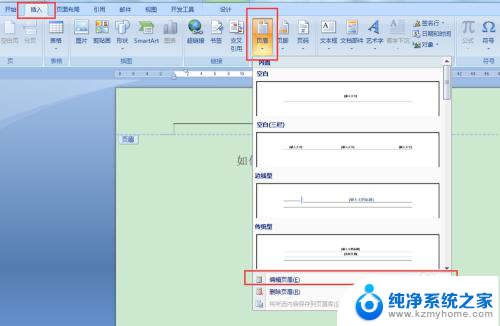
2. 然后进到【开始】栏,找到【样式】板块。点击右下方的小箭头,打开样式选择框。
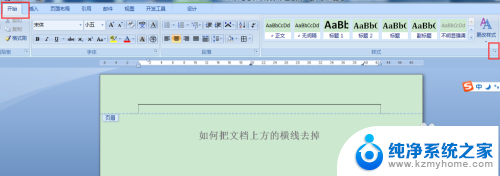
3. 在样式选择框点击第一条【全部清除】,这时候就会发现横线消失了。
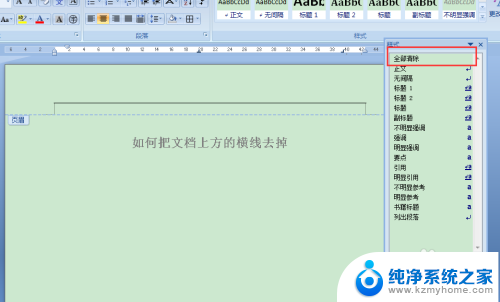
4. 关闭样式选择框,退出样式编辑状态。
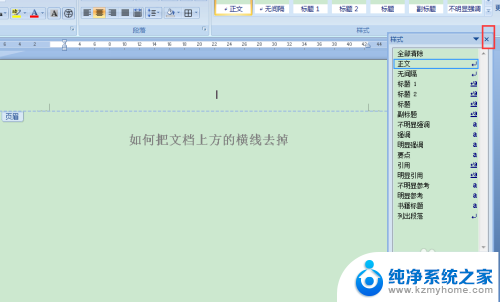
5. 在文档任何地方双击鼠标退出页面编辑状态,这时就可以保存去掉横线的状态。

以上就是如何去除Word上面的一条线的全部内容,如果有不清楚的地方,用户可以按照以上方法进行操作,希望对大家有所帮助。
怎么去除word上面的一条线 Word怎么去掉上方的横线相关教程
- word有一条横线怎么去掉 删除不掉横线的解决方法
- win10文件夹上面有一条黑线 怎样消除文件夹名称的横线
- iphone右上角有一条横线 苹果手机屏幕右上方有一条横线怎么移除
- 单独删除word某一页页眉横线 怎样在Word中删除某一页页眉下的横线
- word表格前面空白移不上去 word表格上方空白无法对齐
- 文档回车符号怎么去掉 如何清除Word文档中的回车符号
- win10图标去掉盾牌 win10去掉桌面图标上的小盾牌步骤
- word上怎么画线 在Word中如何绘制直线
- 去掉图片上的涂鸦 如何清除照片上的涂鸦
- 打字删除的时候会删掉前一个字 word退格会删字怎么恢复
- 如何安全拆卸显卡的详细步骤与注意事项,让你轻松拆解显卡!
- 英伟达对AI的理解和布局,黄仁勋在这里讲清楚了:探索英伟达在人工智能领域的战略布局
- 微软未来将继续推出Xbox硬件,掌机设备蓄势待发最新消息
- AMD锐龙AI 9 HX 370游戏性能领先酷睿Ultra 7 258V 75%
- AMD裁员上千人,市场“吓坏”!英伟达会超越吗?
- Win11 23H2用户反馈微软11月更新导致错误显示“终止支持”问题解决方案
微软资讯推荐
- 1 详细教程:如何在电脑上安装Win7系统步骤解析,零基础教学,轻松搞定安装步骤
- 2 如何查看和评估电脑显卡性能与参数?教你如何正确选择电脑显卡
- 3 微软酝酿Win11新特性:图表显示过去24小时PC能耗数据
- 4 倒计时!Windows 10要“退休”啦,微软官方支持即将结束,升级Windows 11前必读!
- 5 Windows 11 的 8个令人头疼的细节及解决方法 - 如何应对Windows 11的常见问题
- 6 AMD Zen 6架构台式机处理器将保留AM5兼容性,预计最快于2026年末发布
- 7 微软技术许可有限责任公司获得自动恶意软件修复与文件恢复管理专利
- 8 数智早参|微软斥资近百亿美元租用CoreWeave服务器,加速云计算发展
- 9 Win10 如何优化系统性能与提升使用体验?教你简单有效的方法
- 10 你中招了吗?Win11 24H2离谱BUG又来了,如何应对Win11最新版本的问题
win10系统推荐
系统教程推荐
- 1 无线耳机怎么切换中文模式 怎样调整蓝牙耳机的语言为中文
- 2 怎样才能找到u盘的隐藏文件 Win 10系统怎么查看U盘里的隐藏文件
- 3 win10电脑怎么重装系统win7 win10如何降级重装win7
- 4 win10如何查询mac地址 Win10怎么查看本机的Mac地址
- 5 ps删除最近打开文件 Photoshop 最近打开文件记录清除方法
- 6 怎么删除邮箱里的邮件 批量删除Outlook已删除邮件的方法
- 7 笔记本电脑的麦克风可以用吗 笔记本电脑自带麦克风吗
- 8 win10如何查看蓝屏日志 win10蓝屏日志查看教程
- 9 thinkpad没有蓝牙 ThinkPad笔记本如何打开蓝牙
- 10 win10自动休眠设置 win10自动休眠设置方法